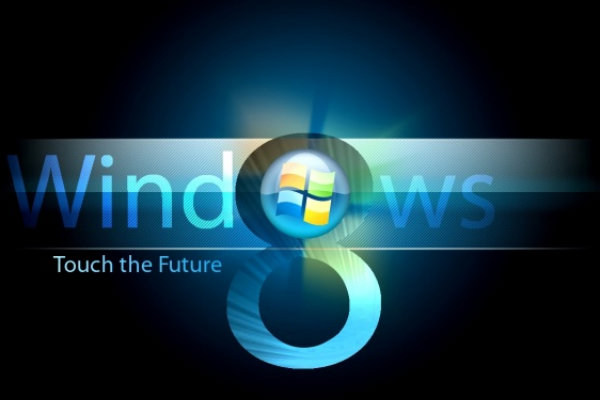Tip 1: Kde kúpiť Windows 8
Tip 1: Kde kúpiť Windows 8
Operačný systém Windows udržuje vedúce postaveniepozície pre tretie desaťročie. Najnovšia verzia - Windows 8. Ak chcete držať krok s časom, určite sa rozhodnete kúpiť.

Tip 2: Ako nainštalovať dôležité informácie o zabezpečení systému Microsoft
Softvérový balík Microsoft Security Essentials -určený na detekciu spywarových a vírusových programov. Je určený pre operačné systémy Windows. Jeho výhodou je, že je plne kompatibilný so systémom a neovplyvňuje rýchlosť jeho prevádzky.

inštrukcia
1
Ak chcete prevziať softvérový balík, prejdite naoficiálnu webovú lokalitu spoločnosti Microsoft a vyberte sekciu "Prevziať a kúpiť". Potom použite položku "Free downloads" - "Security and Utilities", kde vyberiete Microsoft Security Essentials. Na zobrazenej stránke kliknite na "Stiahnuť" a počkajte na prevzatie softvérového balíka.
2
Treba poznamenať, že nástroj je podporovaný vVšetky operačné systémy, počnúc systémom Windows XP (SP3). Inštalácia sa vykonáva iba na originálnych kópiách systému. V systéme Windows 8 sa pomôcka už používa po inštalácii systému na počítači a je súčasťou štandardného softvérového balíka, tj. inštalácia softvérového balíka sa nevyžaduje.
3
Pred inštaláciou programu odstráňte ostatné programy.antivírusové aplikácie nainštalované v počítači. Ak to chcete urobiť, môžete použiť panel "Štart" - "Ovládací panel" - "Odinštalovať program". V zobrazenom zozname vyberte nástroje, ktoré chcete odinštalovať, kliknutím na tlačidlo "Odstrániť". Po odinštalovaní počítač reštartujte.
4
Spustite výsledný inštalačný súbor spoločnosti MicrosoftZáklady bezpečnosti. Ak chcete dokončiť inštaláciu, postupujte podľa pokynov na obrazovke. Po dokončení postupu kliknite na tlačidlo "Dokončiť", aby ste vykonali zmeny a reštartujte počítač. Program je nainštalovaný a pripravený na prácu.
5
Ak nemôžete spustiť inštalačný súbor,Skontrolujte, či služba Windows Installer funguje. Ak to chcete urobiť, prejdite na "Štart" a zadajte dotaz services.msc na vyhľadávacom paneli. Potom stlačte kláves Enter. Kliknite pravým tlačidlom na riadok Inštalátora systému Windows a kliknite na položku Spustiť. Potom skúste inštalovať znova.